PanoramaStudio-全景圖片拼接軟件-PanoramaStudio下載 v3.4.5.295官方版本
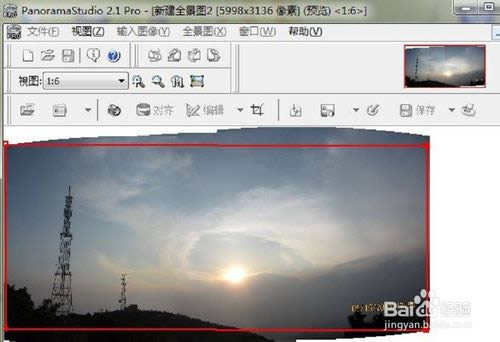
- 軟件類型:圖形軟件
- 軟件語言:簡體中文
- 授權方式:免費軟件
- 更新時間:2023-04-16
- 閱讀次數:次
- 推薦星級:
- 運行環境:WinXP,Win7,Win10,Win11
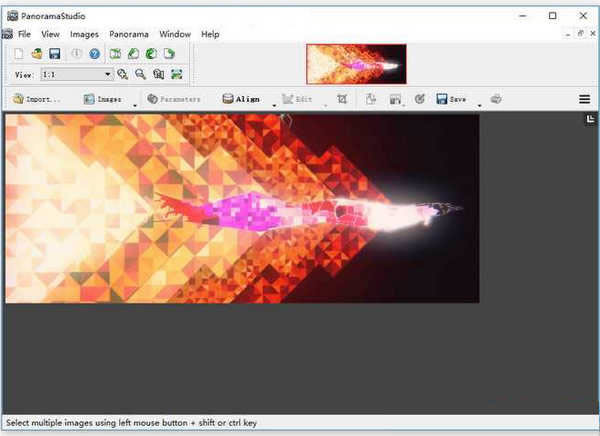
PanoramaStudio是一款全景圖片拼接軟件,它可以把多張照片,拼接制作成360度全景圖片,操作簡單,幾個步驟,就能完成全景圖的制作。另外,PanoramaStudio還帶有圖片處理功能,可以美化制作出來的全景圖。PanoramaStudio提供了自動化拼接,增強和混合圖像功能。可以偵測正確的焦距/鏡頭。可以使用 Exif 數據。所有步驟都可以手動完成。額外功能:透視圖糾正,自動化曝光修正,自動剪切,熱點編輯。導出功能:多種圖像文件格式,交互式的 QuickTimeVR 和 Java 全景圖以及一個海報打印功能。
PanoramaStudio支持以下格式
輸入: JPG, TIFF, PSD, BMP, PNG, PCX, RAS, IFF, TGA
輸出: JPG, TIFF, PSD, BMP, PNG, PCX, RAS, MOV, TGA; QuickTimeVR, Java 或 Flash.
PanoramaStudio特色
- 自動化程度足夠高: 規范拍攝的全景照片集幾乎無需任何干預即可完成全景照片的制作;
- 樣式足夠多樣: 單行全景圖、多行全景圖(需要 PanoramaStudio 專業版)、掃描文檔等均能處理自如,360度全景圖或部分全景圖均可完美制作,輸出格式也是多樣化的;
- 人工處理足夠自如: 照片調整方式非常簡單----旋轉自如,位置調整方式多樣。因焦距識別或鏡頭噪聲等有瑕疵的照片也大多能夠通過合理的參數設置處理,在修改參數仍然不能足夠識別時,通過手動調整非常直觀;
- 細節處理足夠完善: 角部處理、疊合處理,用戶可通過簡單的前期處理保證疊合區域完美呈現;
- 大文件、大全景足夠自如: Autodesk Stitcher 和 ArcSoft 的虹景全景軟件在處理大全景時易出現無法處理或無法預知的結果,Photoshop CS4/5 的 PhotoMerge 功能無法處理 360 度全景,微軟的 ICE 雖然也能正常處理大全景圖但疊合區域差強人意, PanoramaStudio 可以處理更大的場景、更多的圖片文件,而處理結果表現優異;
- 性能足夠穩定: 目前沒有發現處理過程死機、錯亂而無任何提示的情況;
- 容量足夠小: 相比其它軟件動輒數十兆的容量,PanoramaStudio 只有區區 5MB(為彌補在本地計算機查看全景圖的缺陷----原版軟件包含提供網絡 Flash 查看模式,但需要另外購買授權----這個本地化安裝包中提供了 Panorado 4 的可選安裝,因而達到 7MB)。
PanoramaStudio安裝
1.到本站下載安裝PanoramaStudio,打開安裝程序,點擊下一步繼續安裝

2.點擊I Agree同意此協議,點擊下一步

3.點擊Browse瀏覽選擇安裝位置

4.稍等片刻

5.到這里,點擊Finish即可安裝成功

一、新建任務
(1)首先打開PanoramaStudio Pro軟件 會自動彈出界面讓我們選擇使用哪種方法合成圖片
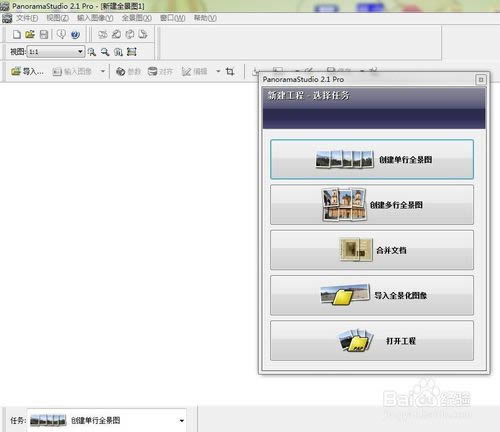
(2)選擇菜單欄中的 文件——新建工程,或者點擊任務欄中的 白紙圖標也是新建工程 的功能 之后也會出現圖一的選擇任務界面
方法一:選擇菜單欄中的 文件——新建工程
方法二:點擊任務欄中的 白紙圖標新建工程

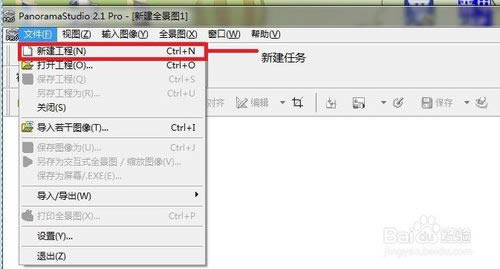
二.創建單行全景圖--導入圖片和對齊圖片
二、創建單行全景圖
點擊 創建單行全景圖,再選擇 導入 可以導入要編輯的圖片
注意:導入圖片之后 一定要按照圖片拍攝順序從左到右 重新調整好順序
方法一:任務欄中點擊 導入
方法二:菜單欄中 點擊 文件--導入圖片
方法三:直接拖動需要的圖片到軟件空白處
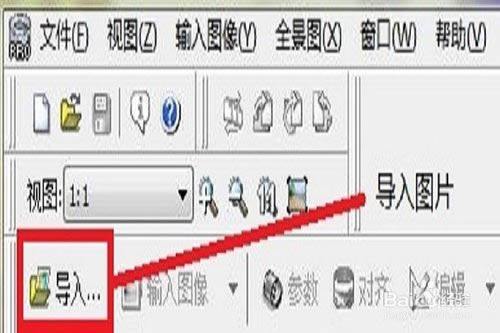
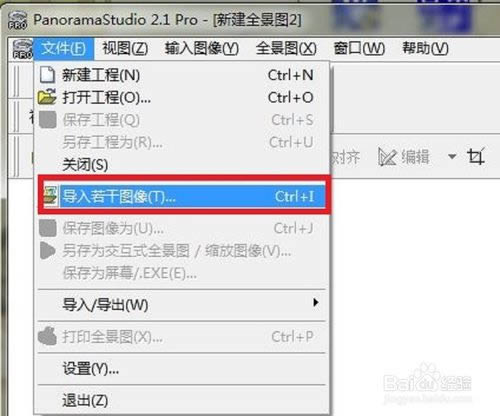
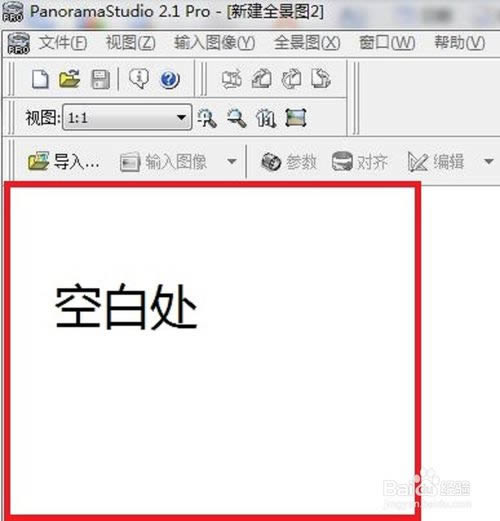
例子:
1.現在導入幾張圖片,然后選擇對齊,有兩種圖片生成效果,
一種是排列(局部性)全景圖,就是把圖片拼接一下就可以了
第二種是 排列360度全景圖,在圖片拼接后,第一張和最后一張再拼接,形成一個360度的全景圖片
注意:(1)導入的圖片需要水平面拍攝的圖片,或者是垂直面拍攝的圖片全都翻轉90度后再導入。
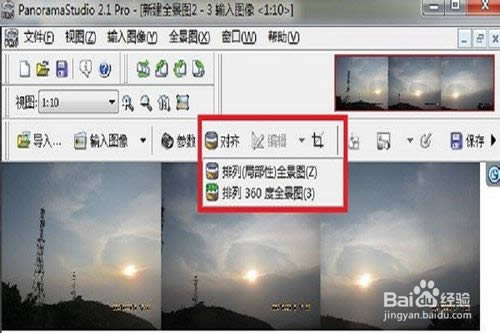
2.這里選擇 排列(局部性)全景圖 比較常用
會彈出提示 選擇 是 進入 焦距和視野的缺省設置
這個設置可以用來調整圖片排列 影響最后圖片的角度 推薦不要去設置
設置完成后 ,或者提示選擇否 后等待圖片自動合成 預覽圖
合成效果如下所示
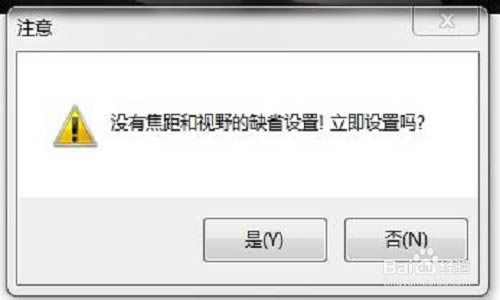
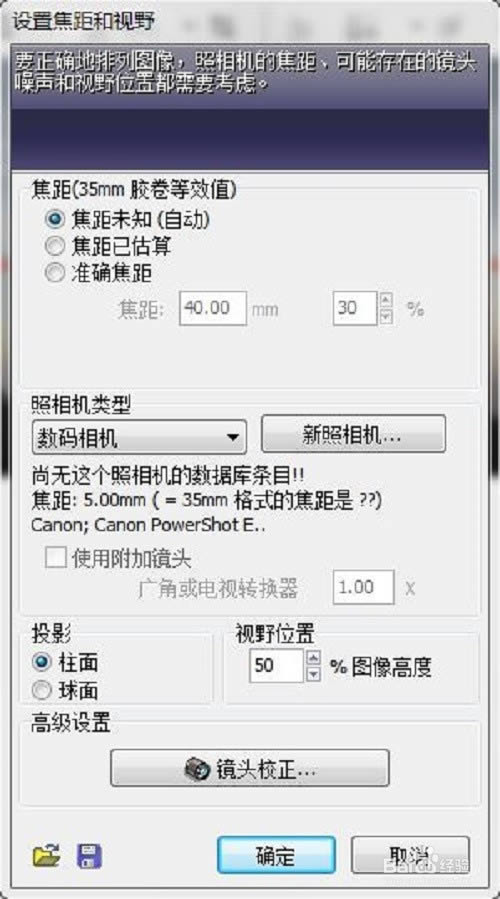

創建單行全景圖-著色
3.接著選擇 著色 來完成全景圖
可以選擇菜單欄--著色,或者任務欄圖標
點擊 著色之后彈出的選項,可以通過切換到編輯模式 來調整細節
(1)選擇 著色圖標
可以從任務欄中選擇 著色圖標
(2)菜單欄中選擇著色 以及 編輯模式
(3)點擊著色圖標后顯示的功能選項 其中也有編輯模式

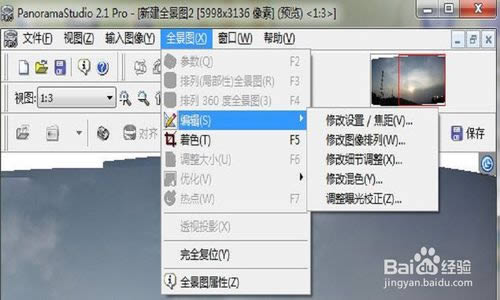
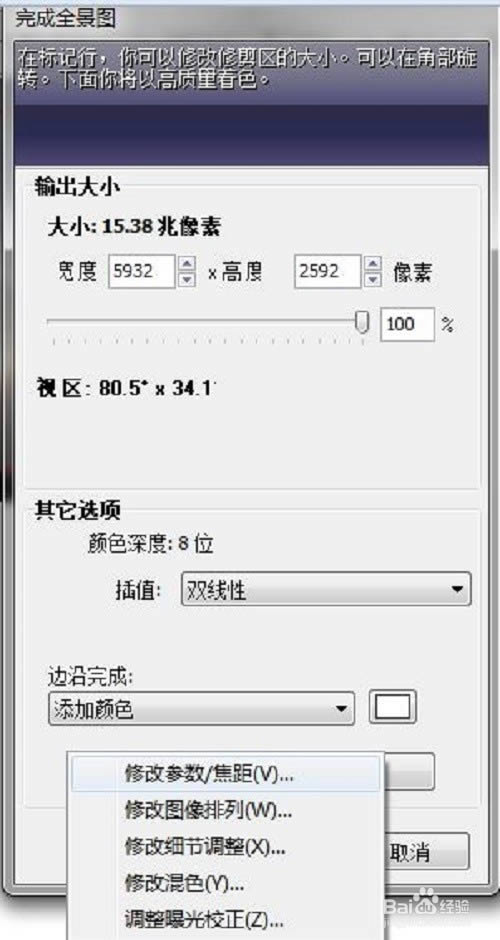
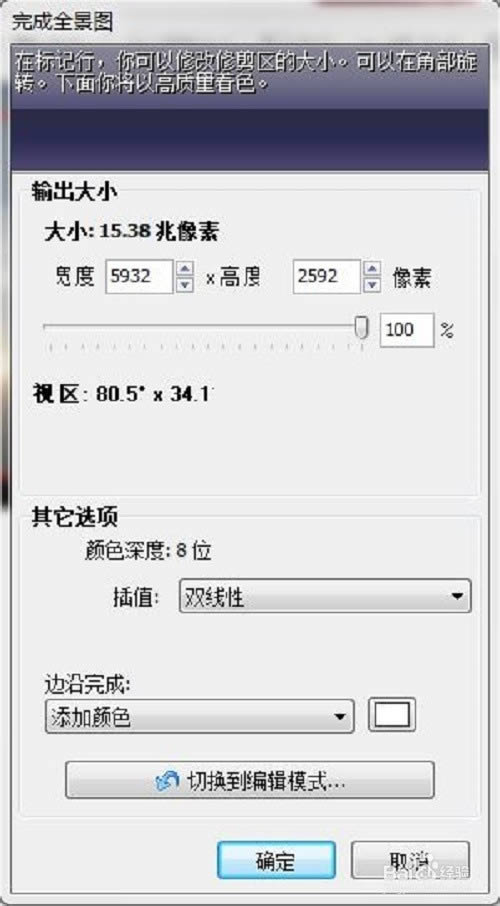
<1>比較常用的 就是調整曝光校正,因為有時候拍的照片 在對齊之后圖片的曝光效果不一樣,導致合成的圖片某些區域過明或過暗 此時可以不勾選 自動校正
<2>調整全景圖顯示大小
點擊著色之后 在不選擇編輯模式的情況下,可以通過調整紅框 來截取所需全景圖的大小,當然紅框可以任意調整,把全景圖生成的圖片都可以包裹進來
(3)著色之后 就完成了全景圖的編輯,查看效果 ,滿意度話 點擊保存就行了
完成效果:

三、創建多行全景圖
創建多行全景圖,就是你不管上下左右拍攝的照片 只要按順序拍攝下來,導入圖片到軟件中就可以實現合成全景圖了
1.導入圖片之后不需要調整圖片順序就可以進行 對齊 了
2.對齊功能,以及 著色 等都和 創建單行全景圖大同小異
不同的是 多行全景圖 編輯模式不同,有一個拉直視野的功能,用來調整圖片的顯示角度
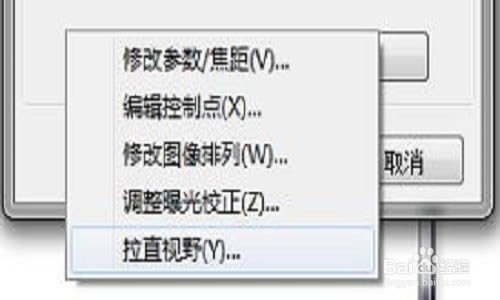
比如 未著色初始圖
使用拉直視野功能 便于后期著色調整截取的圖片大小



